
Ah, la fotografía digital… miles de fotos de decenas de megapíxeles, gigas y gigas de luz descompuesta en ceros y unos, discos duros a rebosar de recuerdos e intentos de fotos artísticas. Una situación delicada para los que sufrimos de síndrome de Diógenes digital ¿cómo podemos conservar nuestra obra, mantenerla a salvo de apagones de luz, la obsolescencia programada, los amantes de lo ajeno, de un meteorito o del fin del mundo? Aquí te lo cuento.
Backups: Tipos, ventajas e inconvenientes
No voy a descubrir la dinamita: Obviamente se trata de hacer copias de seguridad de tus fotos:
- Medios ópticos (CD-R , DVDs, Bluray): una opción que desaconsejo porque…
- El precio por giga es más bajo que en otros medios, pero -al menos para mí- no compensa sus desventajas.
- Ocupan más espacio
- Son más lentos
- Grabarlos no es un proceso automatizado
- Y, sobre todo, tienen una vida reducida: Por mucho que los cuides a la perfección, que uses buenas marcas, al final, fallan.
- Y además, ¡estamos en el siglo XXI!
- Discos duros: Es lo suyo.
- Ocupan menos espacio
- Más rápidos
- El proceso de respaldo puede automatizarse, sin intervención del usuario
- Son más fiables, pero por supuesto, también fallan y es por eso que escribo este artículo
- Online: La famosa nube
- No ocupa más espacio que el de tu modem o router
- Si usas servicios de empresas tendrás un espacio de alojamiento limitado o tendrás que pagar por gigas adicionales.
- Es el más lento de todos
- También puede automatizarse
- Es más fiable por su carácter etéreo (permítanme la licencia poética)
Estas dos últimas opciones son las más convenientes, pero tienen sus problemas: Hasta ahora había confiado en hacer un backup semanal a un disco duro externo en la misma habitación usando Cobian Backup. El problema está en que en caso de robo, incendio o cualquier otra tragedia (negativo que es uno) el respaldo tiene todas las posibilidades de perderse. Lo ideal es tener una copia en una ubicación distinta, bien lejos. Nada impide copiar tus fotos en un disco duro portátil y dejarlo en casa de tus padres (si es que no vives con ellos), pero claro, tendrás que preocuparte de ir actualizando esas copias con cierta frecuencia, yendo y viniendo.
La opción online tiene dos problemas: Encontrar gigas y gigas de almacenamiento gratis no es fácil; y en subir, pongamos, 165 gigas (mi caso) a internet se tarda casi tanto como en pagar la hipoteca del piso. Si la cantidad de información a subir no es mucha, es viable hacerlo, ya que Skydrive, Dropbox o Cubby ofrecen herramientas fantásticas.
Pero ¿y si combinamos ambas para que suplan mutuamente sus carencias? es decir, usar la red para actualizar el backup en un disco duro ubicado en un lugar lejano.
Copia de seguridad sincronizada a través de la red
 Esto lo vamos a hacer con Crashplan, un programa muy potente y flexible que, en su versión gratuita, es suficiente para nuestros propósitos. Unicamente tenemos que descargarlo, instalarlo, crear una cuenta y planificar nuestro backup.
Esto lo vamos a hacer con Crashplan, un programa muy potente y flexible que, en su versión gratuita, es suficiente para nuestros propósitos. Unicamente tenemos que descargarlo, instalarlo, crear una cuenta y planificar nuestro backup.
- Qué queremos guardar: Crashplan selecciona automáticamente los archivos del usuario, pero por supuesto esto puede cambiarse a nuestro gusto. Lo haremos a través de la pestaña Copia de seguridad > Archivos
- Dónde queremos guardarlo: Este servicio ofrece varias opciones, todas ellas pueden darse simultáneamente (Pestaña Destinos).
- Amigos: Si tienes suerte de contar con un amigo con conexión a internet, espacio en su ordenador para acoger a tus archivos, esta opción es fantástica. No debería ser tan difícil puesto que se trata de una simbiosis, os cedéis mutuamente espacio. Además el contenido alojado está cifrado, por lo que nuestro huésped no puede acceder al mismo.
- Equipos: La copia se hace en otro de tus ordenadores.
- Carpetas: El nombre puede ser un poco confuso, se trata en realidad de hacer la copia en una unidad externa conectada a otro equipo. Esta es la opción que uso.
- Nube: La copia de seguridad se aloja en la nube de la empresa. Esta opción es de pago, con varios planes de precios. Por ejemplo, espacio ilimitado para un solo equipo sale por $60 al año (45€ a día de hoy) , lo que no es tanto.
La opción ‘Amigos‘ es quizás la mejor. Pero no me quedaba claro que pudiese evitar el paso de tener que subir toda la copia de seguridad, así que opté por ‘Carpetas’; eso sí, tiene un problema y es que requiere confiar en la persona que te presta su ordenador, ya que se usa tu cuenta de Crashplan para hacer el respaldo. (Ver punto 4 debajo donde explico cómo contrarrestar esto).
Ahora vamos con los pasos a seguir
- Crear un backup inicial en un disco duro externo. Lo hará en una carpeta que tiene por nombre un largo número.
- Llevar ese disco duro a otra localización, conectarlo a otro ordenador con acceso a internet.
- Instalar de nuevo Crashplan, usar los datos de nuestra cuenta (mejor que el huésped no vea la contraseña)
- En Copia de seguridad > Entrante > Adjuntar un archivo de copia de seguridad. Navegamos hasta llegar a la carpeta que contiene nuestro backup (la del número largo) y aceptamos.
- Eso debería ser todo.
- Cuando ambos ordenadores estén conectados a la vez, se sincronizarán de manera automatizada y subiendo solo los nuevos archivos o los actualizados. De esta forma, nos ahorramos subir la totalidad del backup (lo que sería eterno). La hora de sincronización puede ajustarse en Configuración; adicionalmente podremos definir el uso de la red y de los procesadores. Tendremos que ponernos de acuerdo con nuestro amigo si queremos que la sincronización esté actualizada con frecuencia (o tener un sobrino que tenga todo día puesto el ordenador ;)
- Para proteger nuestros datos es conveniente mantener la contraseña de la cuenta a salvo y además, crear otra clave para poder restaurar los archivos guardados. Así si nuestro huésped tiene un arrebato de curiosidad no podrá acceder, ya que los archivos están cifrados en la unidad externa, y para restaurarlos es necesaria una contraseña. Incluso, podemos configurar Crashplan para que nos pida la clave de la cuenta para acceder al programa.
- Crear contraseña para restaurar la copia de seguridad: Pestaña Configuración > Seguridad > Cifrado de archivos > Cifrado de 448 bits + contraseña o Cifrado de 448 bits con clave personalizada de 448 bits. Es conveniente que sea distinta a la de la cuenta de usuario. Mucho ojo con perder esta clave. No hay forma de recuperar los datos. .
- Pedir contraseña para utilizar el programa: Pestaña Configuración > Seguridad > Marcar la casilla Se necesita una contraseña de cuenta para acceder a la aplicación de escritorio de Crashplan.
Con esto ya tendremos nuestras fotos de de bodas (bautizos y comuniones), de comida, de nuestras piernas en la playa, de gaticos, de miradas lánguidas a buen recaudo.



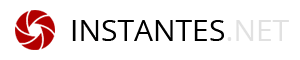
ahorro energetico
Pon tus fotos a salvo con un backup online – Instantes | Blog, ¿Que mas nos puedes explicar?, me resulta insterense esta informacion. Saludos.